Ajouter ou supprimer des dossiers exclus pour l'indexeur de recherche dans Windows 10
Windows 10 offre la possibilité d'indexer vos fichiers afin que le menu Démarrer, l'explorateur de fichiers et Cortana puissent les rechercher plus rapidement. L'indexation s'exécute en arrière-plan sans essayer d'affecter les performances de votre PC. À partir de Windows 10 build 18267, le système d'exploitation propose une nouvelle méthode pour gérer les dossiers inclus dans l'index de recherche.
Publicité
Comme vous le savez peut-être déjà, les résultats de la recherche dans Windows sont instantanés car ils sont alimentés par l'indexeur de recherche Windows. Ce n'est pas nouveau pour Windows 10, mais Windows 10 utilise la même recherche basée sur un indexeur que ses prédécesseurs, bien qu'il utilise un algorithme et une base de données différents. Il fonctionne comme un service qui indexe les noms de fichiers, le contenu et les propriétés des éléments du système de fichiers et les stocke dans une base de données spéciale. Il existe une liste désignée d'emplacements indexés dans Windows, ainsi que des bibliothèques qui sont toujours indexées. Ainsi, au lieu d'effectuer une recherche en temps réel dans les fichiers du système de fichiers, la recherche effectue une requête dans la base de données interne, ce qui permet d'afficher les résultats immédiatement.
Mode amélioré
À partir de Windows 10 Build 18627, qui représente la prochaine mise à jour des fonctionnalités, actuellement connue sous le nom de « Windows 10 version 1903, nom de code 19H1", Microsoft a créé un nouveau type d'index de recherche, appelé 'Enhanced Mode'. Lorsque le mode amélioré est activé, il crée une base de données de fichiers persistante pour tous les fichiers et dossiers stockés sur votre lecteur. Cela permet à Windows de rechercher tous vos dossiers et lecteurs, au lieu de limiter la recherche à vos documents, images, vidéos et bureau par défaut. Pour plus de détails, voir l'article Activer ou désactiver le mode amélioré pour l'indexeur de recherche dans Windows 10.
Il comprend une nouvelle page dans l'application Paramètres, qui peut être utilisée pour exclure des dossiers de l'indexation.
Ajouter ou supprimer des dossiers exclus pour l'indexeur de recherche dans Windows 10
Pour ajouter un dossier exclu pour l'indexeur de recherche dans Windows 10, procédez comme suit.
- Ouvrez le Application de paramètres.
- Aller à Cortana -> Recherche de fenêtres.
- A droite, allez dans la rubrique Dossiers exclus.
- Clique sur le Ajouter un dossier exclu bouton.

- Accédez au dossier que vous souhaitez exclure et sélectionnez-le.
Vous avez terminé.
Pour supprimer le dossier ajouté à la liste des dossiers exclus,
- Ouvrez la page de recherche Windows mentionnée dans Paramètres.
- A droite, allez dans la rubrique Dossiers exclus.
- Cliquez sur le dossier que vous souhaitez supprimer.
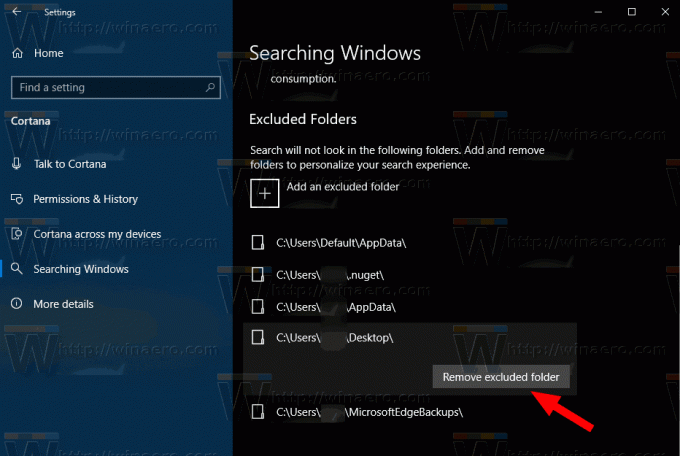
- Clique sur le Supprimer le dossier exclu bouton.
Enfin, vous pouvez utiliser la boîte de dialogue Options d'indexation classique pour gérer les dossiers exclus de l'index de recherche.
Exclure des dossiers de l'index de recherche à l'aide des options d'indexation classiques
- Ouvrir le panneau de configuration.
- Maintenant, ouvrez les options d'indexation en tapant options d'indexation dans la zone de recherche du Panneau de configuration, puis cliquez sur l'élément de paramètres Options d'indexation.

- L'applet Options d'indexation s'ouvre.

- Cliquez sur le bouton 'Modifier'. La fenêtre suivante apparaîtra.
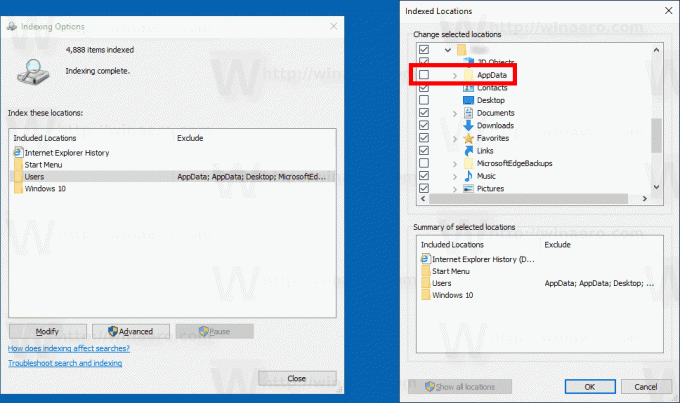
- Décocher un sous-dossier d'un emplacement ajouté dans cette boîte de dialogue ajoutera le dossier à la liste des dossiers exclus. Si vous ne voyez pas le sous-dossier requis, cliquez sur le bouton Afficher tous les emplacements.
Remarque: Pour utiliser le bouton Afficher tous les emplacements, vous devez être signé en tant qu'administrateur.
C'est ça.

